简介:网页层是设计中不可或缺的元素,它让设计师能够精确控制页面布局。通过Dreamweaver的层功能,可以执行从创建到编辑层的各种操作,包括层属性设定、定位、堆叠顺序管理、层嵌套、可见性调整、大小调整以及层内容和位置的编辑。本教程将引导读者通过具体实例掌握这些关键技能,从而提高网页设计的效率和质量。 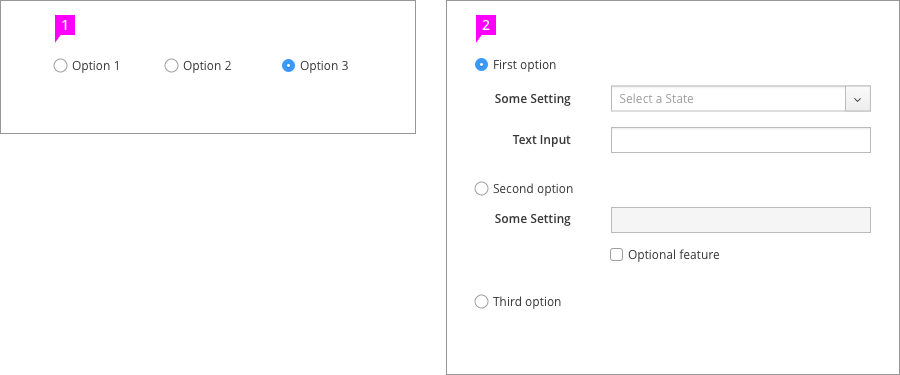
1. 网页层的作用与重要性
网页层的定义与功能
网页层是构成网页布局和内容展示的基础单元,它允许设计师和开发人员以一种结构化和层次化的方式组织和展示信息。每一层都对应着页面上的一个特定区域,可以包含文本、图片、视频和其他媒体元素。通过合理地使用层,可以提升网站的用户体验和交互性,同时也为响应式设计提供了基础。
层在网页设计中的地位
在现代网页设计中,层不仅仅是一个技术概念,它更是一种设计理念。CSS(层叠样式表)和HTML(超文本标记语言)共同定义了层的视觉表现和内容结构。层的正确使用,可以让页面布局更加灵活,易于维护和扩展,同时确保网站在不同设备和屏幕尺寸上的兼容性和一致性。
层的视觉与功能影响
层的视觉效果可以通过CSS属性来精细控制,包括颜色、边框、阴影、透明度等。而层的功能性则可以通过JavaScript等脚本语言来增强,实现如动画、滑动效果、弹出窗口等动态交互元素。正确理解和运用层的视觉与功能特性,是创建美观、易用、高效网站的关键。
2. 创建与编辑层的操作步骤
2.1 网页层的基本创建方法
2.1.1 了解HTML标签与层的关系
HTML(HyperText Markup Language)是构建网页的基础,它使用一系列标签来定义内容的结构和意义。这些标签中的许多可以用来创建“层”,即页面中用于布局和内容展示的独立区域。最常用的标签如 <div> , <span> , <section> , <article> 等,它们能够创建块级(block-level)或内联(inline)元素,是构建层的主要工具。
层可以看作是网页上的一块矩形区域,可以用来包裹文本、图片、视频等任何类型的内容。层的定位可以是静态的也可以是动态的,位置和大小可以使用CSS来控制。HTML标签提供了层的结构框架,而CSS则定义了层的视觉样式和布局属性。
2.1.2 使用CSS创建层的示例解析
通过CSS(Cascading Style Sheets),开发者可以为HTML标签指定各种样式规则,从而创建具有特定外观和行为的层。下面是一个简单的例子,展示了如何使用CSS来创建和样式化一个层。
<!DOCTYPE html>
<html lang="en">
<head>
<meta charset="UTF-8">
<title>创建层的示例</title>
<style>
.content-layer {
width: 300px; /* 设置层的宽度 */
height: 200px; /* 设置层的高度 */
background-color: #f0f0f0; /* 设置层的背景颜色 */
border: 1px solid #ccc; /* 设置层的边框 */
padding: 10px; /* 设置层内的内边距 */
}
</style>
</head>
<body>
<div class="content-layer">
这是一个层的内容区域。
</div>
</body>
</html>
在这个例子中,通过为 <div> 元素添加 class="content-layer" 属性,我们将其定义为一个层。在 <style> 标签中,我们使用CSS规则来设置层的宽度、高度、背景色、边框和内边距。这正是我们通过HTML标签和CSS创建层的方式。
2.2 网页层的高级编辑技术
2.2.1 掌握JavaScript对层的操作
JavaScript 是网页开发中不可或缺的脚本语言,它赋予了网页动态交互的能力。通过JavaScript,我们可以控制层的行为,如显示、隐藏、移动、改变大小、添加事件监听器等。
下面展示了如何通过JavaScript来控制一个层的显示和隐藏:
<!DOCTYPE html>
<html lang="en">
<head>
<meta charset="UTF-8">
<title>层的显示与隐藏</title>
<style>
.content-layer {
width: 300px;
height: 200px;
background-color: #f0f0f0;
border: 1px solid #ccc;
padding: 10px;
display: none; /* 初始状态隐藏层 */
}
</style>
</head>
<body>
<button onclick="toggleLayer()">切换层的可见性</button>
<div id="myLayer" class="content-layer">
这是一个层的内容区域。
</div>
<script>
function toggleLayer() {
var layer = document.getElementById("myLayer");
if (layer.style.display == "none") {
layer.style.display = "block"; // 如果层是隐藏的,就显示它
} else {
layer.style.display = "none"; // 如果层是显示的,就隐藏它
}
}
</script>
</body>
</html>
在这个示例中,我们定义了一个按钮和一个 div 元素。当用户点击按钮时, toggleLayer 函数会被调用,该函数检查层是否可见,并相应地切换其 display 属性。这种操作是层交互性应用的典型示例。
2.2.2 实现动态层效果的脚本实例
使用JavaScript可以创建更加丰富的动态效果,使网页更具有吸引力。以下是一个创建动态层效果的实例,当鼠标悬停在某个元素上时,展示一个层。
<!DOCTYPE html>
<html lang="en">
<head>
<meta charset="UTF-8">
<title>动态层效果示例</title>
<style>
#hover-layer {
position: absolute;
top: 50px;
left: 100px;
width: 150px;
height: 100px;
background-color: #fff;
border: 1px solid #ccc;
visibility: hidden;
opacity: 0;
transition: visibility 0s, opacity 0.5s linear;
}
</style>
</head>
<body>
<div id="trigger-element" onmouseover="showLayer()" onmouseout="hideLayer()">鼠标悬停在此处</div>
<div id="hover-layer">悬停层内容</div>
<script>
function showLayer() {
var hoverLayer = document.getElementById("hover-layer");
hoverLayer.style.visibility = "visible";
hoverLayer.style.opacity = 1;
}
function hideLayer() {
var hoverLayer = document.getElementById("hover-layer");
hoverLayer.style.opacity = 0;
setTimeout(function() {
hoverLayer.style.visibility = "hidden";
}, 500);
}
</script>
</body>
</html>
在这个例子中, #hover-layer 是一个绝对定位的层,初始时不可见。当鼠标悬停在 #trigger-element 元素上时, showLayer 函数会被触发,使层变为可见并设置透明度为1。当鼠标移开时, hideLayer 函数会被触发,层的透明度逐渐降低,直到变为不可见,实现平滑的消失效果。
以上通过HTML、CSS和JavaScript的结合使用,演示了创建和编辑网页层的基本和高级操作。这种能力在网页设计和开发中是非常关键的,它不仅提升了用户体验,还可以帮助开发者实现丰富的动态交互功能。
3. 设置层属性的方法
层(Layer)在网页设计中占据着举足轻重的地位,它们是构建复杂网页布局和丰富用户界面的关键组件。层的属性设置直接影响到网页的展示效果以及用户体验。在本章中,我们将深入探讨如何设置层的尺寸与边距、样式与背景,并提供响应式布局下的尺寸调整技巧。
3.1 层的尺寸与边距设置
3.1.1 CSS中的尺寸与边距属性解析
层的尺寸控制是网页布局的基础,而边距则用于调整层与层之间的空间关系。在CSS中,我们主要使用 width 和 height 属性来定义层的尺寸。同时, margin 和 padding 属性分别用于控制层的外边距和内边距,它们对于实现元素的布局定位至关重要。
-
width和height属性用于设置层的宽度和高度。这两个属性可以使用像素(px)、百分比(%)等单位来定义值。 -
margin属性允许我们在层的外部创建额外的空间。它是一个简写属性,可以同时设置四个方向上的外边距,按顺时针顺序分别为上、右、下、左。 -
padding属性则是在层的内容和边框之间添加空间,用法与margin类似。
3.1.2 响应式布局下的层尺寸调整技巧
随着设备尺寸的多样化,响应式设计变得越来越重要。层的尺寸调整需要灵活,以适应不同屏幕尺寸的变化。以下是响应式设计中常采用的一些技巧:
- 使用百分比而非固定像素值来设置
width和height,使得层能够根据父容器的变化而变化。 - 利用媒体查询(Media Queries)来设置不同屏幕尺寸下的层尺寸,确保网页在不同设备上的显示效果。
- 通过CSS的弹性盒子模型(Flexbox)或网格布局(Grid)来实现复杂的布局,这些模型本身就具有响应式特性。
- 应用CSS的
calc()函数来动态计算层的尺寸,例如,width: calc(100% - 30px);可以保证层宽度占满父容器减去30像素的空间。
/* 示例代码 */
.container {
width: 100%;
}
.child-layer {
width: 50%; /* 初始宽度为父容器的一半 */
margin: 10px auto; /* 上下10px,左右自动居中 */
padding: 20px;
}
@media screen and (max-width: 600px) {
.child-layer {
width: 100%; /* 屏幕宽度小于600px时,宽度变为100% */
margin: 5px auto;
}
}
在上述示例中, .child-layer 层的宽度和边距在不同屏幕尺寸下进行了调整,以适应响应式布局的需求。
3.2 层的样式与背景设置
3.2.1 层的背景颜色和图片的设置
CSS提供了多种属性来控制层的背景样式,包括背景颜色、背景图片、背景图片的位置和重复方式等。合理地设置这些属性可以大大增强网页的视觉效果。
-
background-color属性设置层的背景颜色,支持颜色名称、十六进制、RGB及RGBA等多种格式。 -
background-image属性用于设置层的背景图片,通常与background-repeat、background-position等属性联合使用,以达到期望的效果。
3.2.2 利用CSS3特性增强层视觉效果
CSS3引入了更多增强层视觉效果的新属性,包括圆角(border-radius)、阴影(box-shadow)、渐变(linear-gradient)等。这些特性使得层不再局限于传统的矩形盒子,而是可以创建更为丰富和立体的视觉效果。
-
border-radius属性允许我们定义层边角的曲率,轻松实现圆角效果。 -
box-shadow属性则用于添加阴影效果,增强层的立体感。 -
linear-gradient属性通过定义颜色渐变,可以创建从一种颜色平滑过渡到另一种颜色的背景。
/* 示例代码 */
.layer {
width: 300px;
height: 200px;
background-color: #f8f8f8;
background-image: url("layer-background.png");
background-repeat: no-repeat;
background-position: center;
border-radius: 10px;
box-shadow: 5px 5px 10px rgba(0, 0, 0, 0.3);
background-image: linear-gradient(to bottom, #e0e0e0, #ffffff);
}
在上述CSS代码中, .layer 层具有了圆形边角、阴影效果以及从灰色到白色的渐变背景。这些视觉效果的结合使得层显得更加生动和吸引用户注意。
通过上述内容的介绍,我们了解到层属性的设置方法对于网页设计的重要性。从基本的尺寸与边距控制,到通过CSS3特性增强视觉效果,层属性的灵活运用是构建现代网页不可或缺的部分。接下来的章节将深入探讨层的定位技巧与管理,进一步丰富我们的网页设计工具箱。
4. 层的定位技巧与管理
定位技术是网页布局中一个重要的环节,它决定了元素在页面中的具体位置。通过使用定位技术,可以精确控制层的位置,包括它们的偏移量、堆叠顺序以及与其他层的关系。定位技术不仅包括传统的绝对定位和相对定位,还包括了浮动定位和固定定位。此外,有效管理页面中的层顺序和防止误操作也至关重要。本章将详细探讨层的定位技巧、管理方法、锁定与解锁层的实践,以及层堆叠顺序的控制。
4.1 绝对定位与相对定位的原理与应用
定位属性是CSS中控制元素位置的关键工具。理解并能够正确使用定位属性对于创建复杂的布局和动画效果至关重要。绝对定位和相对定位是定位属性中最常用的两个值。
4.1.1 定位属性的详细解析
定位属性由 position CSS属性控制,它具有以下五个取值: static , relative , absolute , fixed , sticky 。其中, static 是默认值,表示元素按照正常的文档流进行布局,而 relative , absolute , fixed , sticky 则提供了不同的定位上下文。
- Relative(相对定位) :元素相对于其在文档流中的原始位置进行偏移。偏移量由
top,right,bottom,left属性控制。使用相对定位的元素仍然占据页面流中的空间。
相对定位示例:
.box {
position: relative;
top: 10px;
left: 10px;
}
- Absolute(绝对定位) :元素相对于最近的已定位的(非
static)祖先元素进行定位。如果没有这样的元素,则相对于初始包含块。绝对定位的元素脱离了文档流,不占据空间,这使得它们可以覆盖在其他元素之上。
绝对定位示例:
.parent {
position: relative;
}
.box {
position: absolute;
top: 20px;
right: 10px;
}
4.1.2 实际案例中定位的应用分析
让我们通过一个简单的网页布局案例来分析定位的应用:
<!DOCTYPE html>
<html lang="en">
<head>
<meta charset="UTF-8">
<title>Positioning Example</title>
<style>
.container {
position: relative;
width: 500px;
border: 5px solid black;
}
.absolutely-positioned {
position: absolute;
top: 0;
right: 0;
width: 200px;
background-color: lightblue;
}
</style>
</head>
<body>
<div class="container">
<div class="absolutely-positioned">
Absolutely Positioned Box
</div>
</div>
</body>
</html>
在这个案例中, .container 类创建了一个相对定位的容器,而 .absolutely-positioned 类则是一个绝对定位的盒子,它相对于最近的已定位的祖先元素(即 .container )定位。这样,即使在移动 .absolutely-positioned 元素时,它始终都位于 .container 的右上角。绝对定位在创建如弹出菜单、工具提示等覆盖层时特别有用。
4.2 管理层的堆叠顺序
堆叠上下文是决定元素在Z轴上排列顺序的机制。Z轴表示用户观察页面时的深度方向,也就是说,堆叠顺序决定了元素在页面上的前后顺序。
4.2.1 堆叠上下文的概念与影响
堆叠上下文是由一系列的HTML元素创建的,这些元素具有非 static 的 position 值,并且可以影响其子元素的堆叠顺序。 z-index 属性是控制堆叠顺序的重要工具,它只对定位元素( position 属性值为 relative , absolute , fixed , 或 sticky )有效。
- z-index的取值 :
z-index可以取以下值: - auto : 元素的堆叠顺序与父元素相同。
- integer : 元素的堆叠顺序由其整数值决定,数值越高元素越接近观察者。
4.2.2 实现层顺序控制的具体方法
要控制元素的堆叠顺序,可以通过 z-index 属性来实现。例如,我们可以通过修改前文中的绝对定位盒子的 z-index 值,来调整它的前后顺序:
.absolutely-positioned {
position: absolute;
top: 0;
right: 0;
width: 200px;
background-color: lightblue;
z-index: 10; /* 将z-index设置为10 */
}
通过设置 z-index: 10 , .absolutely-positioned 类的元素将显示在其他未设置 z-index 值的定位元素之上。如果页面中有多个层需要控制顺序,可以为每个层分配不同的 z-index 值,确保层的顺序符合设计要求。
4.3 锁定与解锁层以防误操作
在开发过程中,为了防止意外修改元素的样式或位置,开发者通常需要锁定元素。锁定元素可以提高工作效率,避免对关键布局的误操作。
4.3.1 锁定层的重要性与操作流程
锁定层通常在专业的网页开发工具中提供,比如Adobe Dreamweaver。锁定层可以防止在页面上进行选择和修改操作。在Dreamweaver中锁定层的操作非常简单:
- 选中要锁定的层。
- 在属性面板中找到“锁定”选项。
- 点击锁定图标,层即被锁定。
4.3.2 解锁层的技巧与注意事项
解锁层的过程与锁定层类似,但必须知道解锁操作的注意事项:
- 在页面上选择被锁定的层。
- 在属性面板中找到“锁定”选项。
- 点击解锁图标,层即可被解锁。
需要注意的是,在解锁层之前,确保已经保存了所有更改,以避免在解锁过程中不小心修改了锁定元素。
通过以上内容,我们深入探讨了层的定位技巧,管理层的堆叠顺序,以及锁定与解锁层的实用技巧。这些内容对于实现复杂的网页布局与动画效果至关重要。在下一章节中,我们将进一步探索层的进阶操作与实例应用,如层的嵌套、控制层可见性以及在Dreamweaver中的高级操作技巧。
5. 层的进阶操作与实例应用
5.1 层的嵌套及其对布局的影响
5.1.1 嵌套层的基本概念
在网页设计中,嵌套层是指在一个HTML元素内部包含另一个或多个HTML元素的结构。嵌套层为创建复杂的布局提供了可能性,允许开发者组织内容和控制布局的层次结构。理解嵌套层的基本概念,对于设计响应式和适应不同屏幕尺寸的网页至关重要。
嵌套层的好处是它可以组织代码结构,使得样式的应用更为集中,提高代码的可读性和可维护性。同时,它也可以帮助处理元素之间的关系,例如父元素相对于子元素的定位。
5.1.2 嵌套层在复杂布局中的应用示例
假设我们需要设计一个网站的侧边栏,其中包含了多个独立的模块,如广告、链接列表、用户信息等。使用嵌套层可以非常方便地构建这样的布局。
<div id="sidebar">
<div class="module">
<!-- 广告内容 -->
</div>
<div class="module">
<!-- 链接列表 -->
</div>
<div class="module">
<!-- 用户信息 -->
</div>
</div>
在上述示例中, #sidebar 是一个父层,它包含三个子层 .module ,每个子层内可以有独立的样式和内容。通过CSS可以控制这些模块的样式,同时由于它们被嵌套在一个侧边栏容器内,可以很容易地进行整体定位和尺寸调整。
嵌套层在复杂布局中的应用,不仅可以实现清晰的结构,还能通过CSS进行灵活的样式控制。然而,需要注意的是,过度嵌套可能会导致代码难以维护和理解,同时也会对页面性能产生负面影响。
5.2 控制层可见性以实现交互效果
5.2.1 层可见性控制的方法
在网页中,我们常常需要根据用户的操作来控制某个层的可见性。CSS提供了控制可见性的属性,其中 display 和 visibility 是常用的两个。
-
display属性不仅可以用来隐藏元素(display: none;),也可以用来控制元素的布局方式,如display: block;或display: inline;。 -
visibility属性可以用来控制元素是否可见,即使设置为不可见,元素仍会占据页面布局中的空间(visibility: hidden;)。
例如,想要一个按钮点击后显示或隐藏一个层,可以通过JavaScript来切换这个层的 display 或 visibility 属性。
5.2.2 基于事件的层可见性切换实例
让我们来看一个简单的示例,实现一个按钮点击后显示或隐藏一个信息层。
<!-- HTML部分 -->
<button id="toggleButton">显示/隐藏信息</button>
<div id="infoLayer" style="display: none;">这是一些重要信息。</div>
<script>
// JavaScript部分
document.getElementById('toggleButton').addEventListener('click', function() {
var infoLayer = document.getElementById('infoLayer');
if (infoLayer.style.display === 'none') {
infoLayer.style.display = 'block';
} else {
infoLayer.style.display = 'none';
}
});
</script>
在这个例子中,信息层初始状态是隐藏的( display: none; )。当用户点击按钮后,JavaScript将检查信息层的显示状态,并将其切换。这是一个简单的交互效果,通过这种控制层可见性的方法,可以实现更多的动态交互设计。
5.3 调整层的大小与在Dreamweaver中的移动技术
5.3.1 CSS中调整层大小的属性
CSS提供了多种方式来调整层的大小,最常见的有 width 、 height 、 min-width 、 min-height 、 max-width 和 max-height 等属性。这些属性不仅可以控制层的大小,还可以设定层大小的限制,从而创建更灵活的布局。
/* CSS部分 */
#resizeableLayer {
width: 100px;
height: 100px;
min-width: 50px;
min-height: 50px;
max-width: 200px;
max-height: 200px;
}
在这个CSS示例中, #resizeableLayer 层可以调整到50px到200px之间的任意大小。这样,无论在何种屏幕尺寸下,都能保证层的内容既不会太拥挤也不会过于分散。
5.3.2 在Dreamweaver环境中层操作的高级技巧
Adobe Dreamweaver是一个流行的网页设计工具,它提供了直观的界面来调整层的大小。在Dreamweaver中,选择一个层元素,然后直接在设计视图中拖动其边缘来调整大小,这种方式非常直观。
除此之外,Dreamweaver还允许用户通过属性面板来输入具体的尺寸数值,或者使用“套索”工具选择页面的某个区域,并将其转换成层。高级用户还可以使用“行为”功能来实现层的动态调整大小和移动。
这些功能都是围绕着层操作的,它们简化了页面布局和设计的复杂性,使得即便是复杂的调整也可以通过图形用户界面快速完成。当然,熟练的代码操作还是必不可少的,尤其是当涉及到响应式设计或需要精确控制布局时。
以上就是对层的进阶操作与实例应用的介绍。通过理解嵌套层的概念、控制层的可见性以及在Dreamweaver中操作层的技巧,我们可以创建出更加动态和互动的网页体验。
简介:网页层是设计中不可或缺的元素,它让设计师能够精确控制页面布局。通过Dreamweaver的层功能,可以执行从创建到编辑层的各种操作,包括层属性设定、定位、堆叠顺序管理、层嵌套、可见性调整、大小调整以及层内容和位置的编辑。本教程将引导读者通过具体实例掌握这些关键技能,从而提高网页设计的效率和质量。






















 3961
3961

 被折叠的 条评论
为什么被折叠?
被折叠的 条评论
为什么被折叠?








